ደረጃ 1. እያንዳንዱ ቀመር በእኩል ምልክት (=) ይጀምራል።
ይህ ባንዲራ ወደ ኤክሴል በአንድ ሕዋስ ውስጥ የገቡት የቁምፊዎች ሕብረቁምፊ የሂሳብ ቀመር መሆኑን ይነግረዋል። የእኩልነት ምልክቱን ከረሱ ፣ Excel ግቤቱን እንደ የቁምፊ ሕብረቁምፊ ይይዛል።
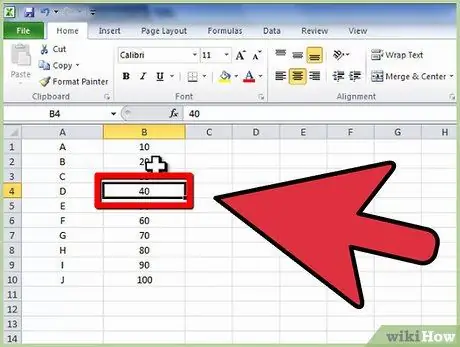
ደረጃ 2. በቀመር ውስጥ ያሉትን እሴቶች ለያዘው ሕዋስ አስተባባሪ ማጣቀሻ ይጠቀሙ።
በቀመሮች ውስጥ የቁጥር ቋሚዎች ማካተት ቢችሉም ፣ በአብዛኛዎቹ ሁኔታዎች ወደ ቀመሩ ውስጥ በሌሎች ሕዋሳት ውስጥ የገቡትን እሴቶች (ወይም በእነዚያ ሕዋሳት ውስጥ የሚታዩ ሌሎች ቀመሮች ውጤቶች) ይጠቀማሉ። የሴሎችን ረድፍ እና አምድ መጋጠሚያዎችን በማጣቀስ እነዚያን ሕዋሳት ይጠቅሳሉ። ጥቅም ላይ የዋሉ በርካታ ቅርፀቶች አሉ-
- ለጋራ መጋጠሚያዎች በጣም የተለመደው ማጣቀሻ ዓምዱን የሚወክለውን ፊደል ወይም ፊደላትን መጠቀም ነው ፣ ከዚያ በውስጡ ያሉት የሕዋሶች ረድፎች ብዛት - A1 የሚያመለክተው የሕዋስ አምድ ሀ ፣ ረድፍ 1. ከማጣቀሻ ሴል ወይም ከረድፍ በላይ ረድፍ ካከሉ ከማመሳከሪያ ህዋስ በላይ ያለው አምድ ፣ የሕዋሱ ማጣቀሻ አዲሱን አቀማመጥ ለማንፀባረቅ ይለወጣል። ከሴል A1 በላይ አንድ ረድፍ እና ከግራው በስተግራ ያለውን አምድ ማከል ሕዋሱ በሚጠቅሰው ቀመር B2 ን ማጣቀሱን ይለውጣል።
- የዚህ ማጣቀሻ ልዩነት የዶላር ምልክትን ($) በመጠቀም ስለ ረድፎች ወይም አምዶች ፍጹም ማጣቀሻዎችን ማድረግ ነው። የሕዋስ A1 የማጣቀሻ ስም አንድ ረድፍ በላዩ ላይ ከተጨመረ ወይም ዓምድ ከፊቱ ቢታከል ፣ $ A $ 1 ሕዋሱ ሁል ጊዜ በመሥሪያ ወረቀቱ የላይኛው ግራ ጥግ ላይ ያለውን ሕዋስ ያመለክታል። ስለዚህ ፣ በቀመር ውስጥ ያለው ሕዋስ $ A $ 1 የተለያዩ እሴቶች ሊኖሩት ወይም ረድፉ ወይም አምዱ በሥራ ሉህ ውስጥ ከገባ ልክ ያልሆነ ሊሆን ይችላል። (የረድፍ ወይም የአምድ ህዋሳትን ብቻ ፍጹም ማጣቀሻዎችን ማድረግ ይችላሉ።)
- ሴሎችን ለማመልከት ሌላኛው መንገድ በቁጥር ነው ፣ በ RxCy ቅርጸት ፣ “አር” የሚያመለክተው “ረድፎችን” ፣ “ሲ” “ዓምዶችን” ፣ እና “x” እና “y” የረድፍ እና የአምድ ቁጥሮች ናቸው። በዚህ ቅርጸት ውስጥ ያለው ሕዋስ R5C4 በአምድ ውስጥ ካለው የሕዋስ $ D $ 5 ፣ ፍጹም የረድፍ ማጣቀሻ ቅርጸት ጋር ተመሳሳይ ነው። ከ “R” ወይም “C” ፊደል በኋላ ቁጥር ማስገባት ከሥራው ገጽ በላይኛው ግራ ጥግ ላይ ማጣቀሻ ያደርገዋል።
- በቀመር ውስጥ የእኩል ምልክት እና ነጠላ የሕዋስ ማጣቀሻዎችን ብቻ የሚጠቀሙ ከሆነ እሴቶቹን ከሌሎቹ ሕዋሳት ወደ አዲሱ ሕዋሳት ይገለብጣሉ። በሴል B3 ውስጥ “= A2” የሚለውን ቀመር ማስገባት በሴል A2 ውስጥ የገባውን እሴት ወደ ሴል B3 ይቀዳል። በአንድ የሥራ ሉህ ገጽ ላይ ካሉ ሕዋሶች እሴቶችን በተለየ ገጽ ላይ ወደ ሴሎች ለመገልበጥ የገጹን ስም ያስገቡ እና የቃለ አጋኖ ነጥብ (!)። በስራ ሉህ ሉህ 2 ላይ በሴል F7 ውስጥ "= ሉህ 1! B6" ውስጥ ማስገባት በሴል 1 ላይ በሴል 1 ላይ የሴል B6 ን ዋጋ በሴል 2 ላይ ያሳያል።
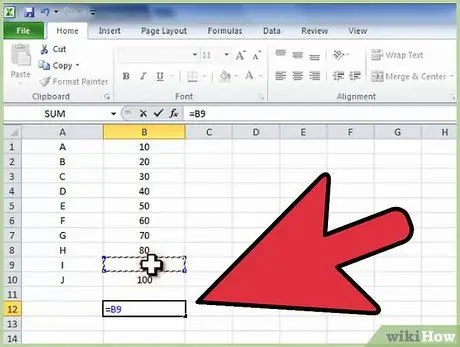
ደረጃ 3. ለመሠረታዊ ስሌቶች የሂሳብ ኦፕሬተሮችን ይጠቀሙ።
ማይክሮሶፍት ኤክሴል ሁሉንም መሰረታዊ የሂሳብ ስራዎችን - መደመርን ፣ መቀነስን ፣ ማባዛትን እና መከፋፈልን - እንዲሁም ማጋነን ማከናወን ይችላል። አንዳንድ ክዋኔዎች እኩልታዎችን በእጅ ሲጽፉ ከምልክቶቹ የተለዩ ምልክቶችን ይጠቀማሉ። የ Excel የሂሳብ ስራዎች በሚቀጥሉበት ቅደም ተከተል መሠረት የኦፕሬተሮች ዝርዝር ከዚህ በታች ይገኛል።
- አሉታዊ: የመቀነስ ምልክት (-)። ይህ ክዋኔ ከተቀነሰ ምልክቱ በኋላ በቁጥር ቋሚ ወይም በሴል ማጣቀሻ የተወከለው የተጨማሪ ቁጥር ተገላቢጦሽ ይመልሳል። (የተገላቢጦሽ ተጨማሪ ዜሮ ለማምረት በቁጥር ላይ የተጨመረ እሴት ነው ፣ ወይም ቁጥሩን በ -1 የማባዛት እኩል ነው።)
- መቶኛ - መቶኛ ምልክት (%)። ይህ ክዋኔ ከቁጥሩ ፊት ለፊት ያለውን የመቶኛ ቋሚ አስርዮሽ እኩል ይመልሳል።
- አብራሪ - Caret (^)። ይህ ቀዶ ጥገና በተንከባካቢው ፊት በቋሚነት በሴል ማጣቀሻ ወይም በቋሚነት የተወከለውን ቁጥር ያባዛል።
- ማባዛት - ኮከብ ምልክት (*)። “X” ከሚለው ፊደል ጋር ግራ እንዳይጋባ የኮከብ ምልክት ለማባዛት ያገለግላል።
- ክፍል ፦ ስላይድ (/)። ማባዛት እና መከፋፈል ተመሳሳይ ቅድመ ቅጥያ አላቸው እና ከግራ ወደ ቀኝ ይከናወናሉ።
- መደመር - የመደመር ምልክት (+)።
- መቀነስ-የመቀነስ ምልክት (-)። መደመር እና መቀነስ ተመሳሳይ ቅድመ ቅጥያ አላቸው እና ከግራ ወደ ቀኝ ይከናወናሉ።
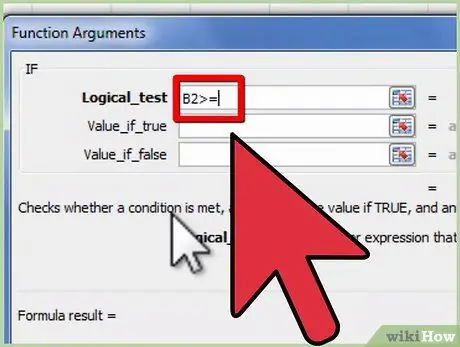
ደረጃ 4. በሴሎች ውስጥ እሴቶችን ለማወዳደር የንፅፅር ኦፕሬተሮችን ይጠቀሙ።
ብዙውን ጊዜ በቀመሮች ውስጥ ጥቅም ላይ የሚውለውን የንፅፅር ኦፕሬተርን ማለትም IF ተግባሩን ይጠቀማሉ። በንፅፅር ኦፕሬተር በሁለቱም በኩል የቁጥር እሴቶችን የሚመልስ የሕዋስ ማጣቀሻ ፣ የቁጥር ቋሚ ወይም ተግባር ያክሉ። የንፅፅር ኦፕሬተሮች ከዚህ በታች ተዘርዝረዋል -
- እኩል - እኩል ምልክት (=)።
- () ጋር እኩል አይደለም።
- ከ (<) ያነሰ።
- ከ (<=) ያነሰ ወይም እኩል።
- ከ (>) ይበልጣል።
- ከ (> =) ይበልጣል ወይም እኩል ነው።
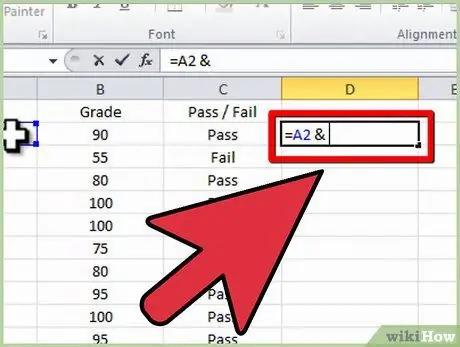
ደረጃ 5. የጽሑፍ ሕብረቁምፊዎችን ለማያያዝ አምፔር (&) ይጠቀሙ።
የጽሑፍ ሕብረቁምፊዎችን ወደ አንድ ሕብረቁምፊ ማዛመድ ኮንቴኔሽን ይባላል ፣ እና አምፔርደር በ Excel ቀመሮች ውስጥ ሕብረቁምፊዎችን ለማያያዝ ሲጠቀም የጽሑፍ ኦፕሬተር በመባል ይታወቃል። በጽሑፍ ሕብረቁምፊዎች ፣ በሕዋስ ማጣቀሻዎች ወይም በሁለቱም ሊጠቀሙበት ይችላሉ። “BAT” በሴል A1 ውስጥ ከገባ እና “ሰው” በሴል B2 ውስጥ ከገባ ፣ ሴል C3 ውስጥ “= A1 & B2” ማስገባት “BATMAN” ይመለሳል።
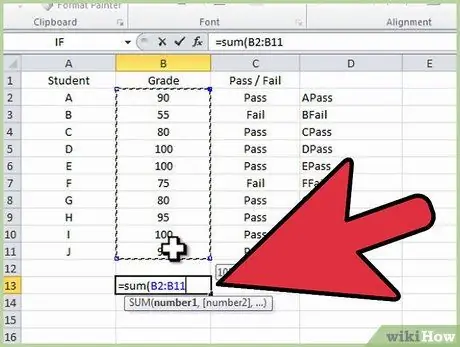
ደረጃ 6. ከሴሎች ክልሎች ጋር ሲሰሩ የማጣቀሻ ኦፕሬተሮችን ይጠቀሙ።
የብዙ ሴሎችን ድምር ለማግኘት እንደ SUM ባሉ የ Excel ተግባራት ውስጥ ብዙ የሕዋሶችን ክልል ይጠቀማሉ። ኤክሴል 3 የማጣቀሻ ኦፕሬተሮችን ይጠቀማል
- የክልል ኦፕሬተር - ኮሎን (:)። የክልል ኦፕሬተሩ ከኮሎን ፊት ካለው የማጣቀሻ ሴል ጀምሮ እና ከኮሎን በኋላ በማጣቀሻ ሴል የሚጨርሱትን ክልል ውስጥ ያሉትን ሁሉንም ሕዋሳት ያመለክታል። ሁሉም ሕዋሳት ብዙውን ጊዜ በአንድ ረድፍ ወይም አምድ ውስጥ ናቸው። "= SUM (B6: B12)" የሴሎችን አምድ ከ B6 ወደ B12 በማከል ውጤቱን ይመልሳል ፣ "= AVERAGE (B6: F6)" በሴሎች ረድፍ ውስጥ ያሉትን ቁጥሮች አማካይ ከ B6 እስከ F6 ይመልሳል።
- የመዋሃድ ኦፕሬተር - ኮማ (፣)። የሠራተኛ ማህበሩ ኦፕሬተር ከኮማ በፊት እና በኋላ የሴሎችን ሕዋሳት ወይም ክልሎች ያካትታል። "= SUM (B6: B12, C6: C12)" ሴሎችን ከ B6 ወደ B12 እና C6 ወደ C12 ያክላል።
- የመገናኛ ኦፕሬተር - ቦታ ()። የመገናኛው ኦፕሬተር ሴሎችን በአጠቃላይ ለ 2 ወይም ከዚያ በላይ ክልሎች ያውቃል። የሕዋስ ክልሎች ዝርዝር "= B5: D5 C4: C6" በሴል C5 ውስጥ ያለውን እሴት ይመልሳል ፣ ይህም ለሁለቱም ክልሎች የተለመደ ነው።
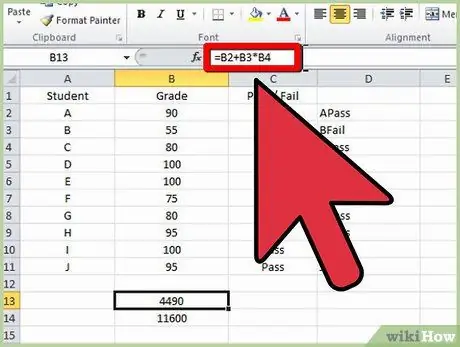
ደረጃ 7. የተግባር ክርክሮችን ለመለየት እና የአሠራሮችን ቅደም ተከተል ለመሻር ቅንፎችን ይጠቀሙ።
የወላጅነት ትምህርቶች በ Excel ውስጥ 2 ተግባሮችን ያገለግላሉ ፣ የተግባራዊ ክርክሮችን ለመለየት እና ከተለመደው ቅደም ተከተል የተለየ የአሠራር ቅደም ተከተል ለመለየት።
- ተግባራት ቀደመ ቀመሮች ናቸው። እንደ ሲን ፣ ኮስ ወይም ታን ያሉ አንዳንድ ተግባራት አንድ ክርክር ይወስዳሉ ፣ ሌሎች እንደ IF ፣ SUM ወይም AVERAGE ያሉ በርካታ ክርክሮችን ሊወስዱ ይችላሉ። በተግባሩ ውስጥ ያሉ አንዳንድ ክርክሮች በኮማዎች ተለያይተዋል ፣ ለምሳሌ “= IF (A4> = 0 ፣“POSITIVE ፣”“NEGATIVE”)” የ IF ተግባሩን በመጠቀም። አንድ ተግባር እስከ 64 ደረጃዎች ድረስ በሌላ ተግባር ውስጥ ሊቀመጥ ይችላል።
- በሂሳብ አሠራሮች ቀመሮች ውስጥ ፣ በቅንፍ ውስጥ ያሉት ክዋኔዎች የሚከናወኑት ከቅንፍዎቹ ውጭ መጀመሪያ ነው ፤ ስለዚህ "= A4+B4*C4" B4 ን በ C4 በማባዛት ውጤቱን ወደ A4 ያክላል። ሆኖም ግን "= (A4+B4)*C4" መጀመሪያ A4 እና B4 ን ይጨምራል ፣ ከዚያ ውጤቱን በ C4 ያባዛሉ። በኦፕሬሽኖች ውስጥ የወላጅ ቅንጣቶች በሌሎች ቅንፎች ውስጥ ሊተከሉ ይችላሉ። በውስጠኛው ቅንፎች ውስጥ ያሉ ክዋኔዎች በመጀመሪያ ይከናወናሉ።
- በሂሳብ አሠራሮች ውስጥ ወይም በጎጆ ተግባራት ውስጥ የጎጆ ቅንፍ ይሁን ፣ ሁል ጊዜ የመዝጊያ ቅንፎች ቁጥር ልክ እንደ የመክፈቻ ቅንፎች ብዛት አንድ መሆኑን ያረጋግጡ ፣ ወይም የስህተት መልእክት ይመጣል።
ዘዴ 2 ከ 2 - ቀመር ውስጥ መግባት
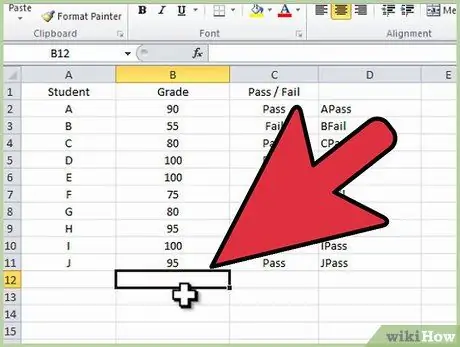
ደረጃ 1. ቀመሩን ለማስገባት ሕዋስ ይምረጡ።
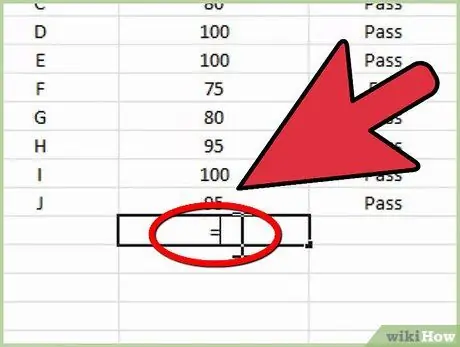
ደረጃ 2. በሴል ውስጥ ወይም በቀመር አሞሌ ውስጥ እኩል ምልክት ይተይቡ።
የቀመር አሞሌ ከሴሎች ረድፎች እና ዓምዶች በላይ እና ከምናሌ አሞሌ ወይም ሪባን በታች ይገኛል።
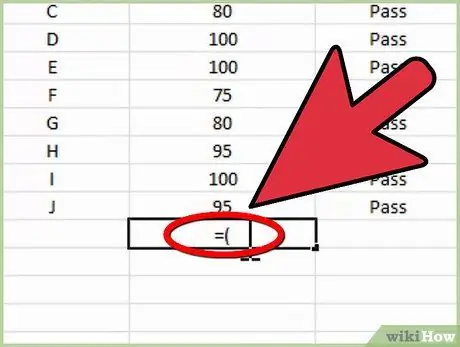
ደረጃ 3. አስፈላጊ ከሆነ የመክፈቻ ቅንፎችን ይተይቡ።
በቀመር አሠራሩ ላይ በመመስረት ፣ አንዳንድ የመክፈቻ ቅንፎችን መተየብ ሊያስፈልግዎት ይችላል።
የሕዋስ አብነት ይፍጠሩ። ይህንን በብዙ መንገዶች ማድረግ ይችላሉ -የሕዋስ ማጣቀሻውን በእጅ መተየብ። በአንድ ሉህ ገጽ ላይ አንድ ሕዋስ ወይም የሕዋሶች ክልል መምረጥ። በሌላ የሥራ ሉህ ገጽ ላይ የሕዋስ ወይም የሕዋሶች ክልል መምረጥ። በተለያዩ የሥራ ሉሆች ገጾች ላይ አንድ ሕዋስ ወይም የሕዋሶችን ክልል ይመርጣል።
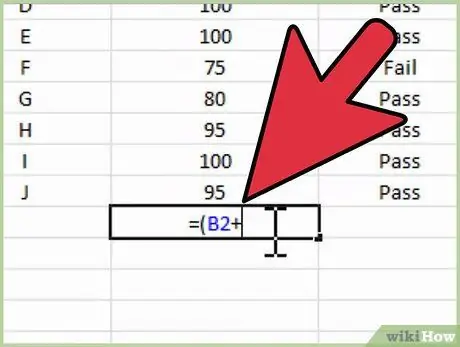
ደረጃ 4. አስፈላጊ ከሆነ የሂሳብ አሠሪ ፣ ንፅፅር ፣ ጽሑፍ ወይም ማጣቀሻ ያስገቡ።
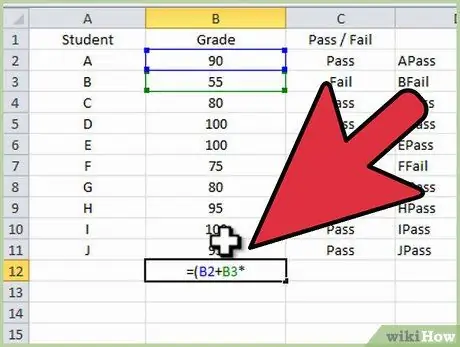
ደረጃ 5. ቀመሩን ለመፍጠር እንደ አስፈላጊነቱ ቀዳሚዎቹን 3 ደረጃዎች ይድገሙት።
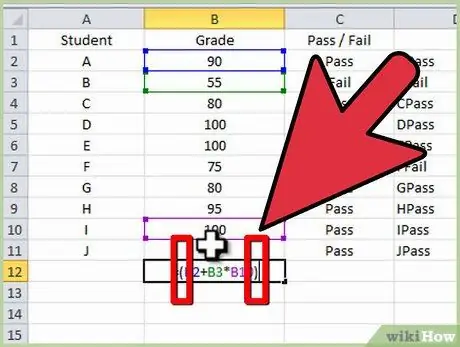
ደረጃ 6. በቀመር ውስጥ ለእያንዳንዱ የመክፈቻ ቅንፍ የመዝጊያ ቅንፍ ይተይቡ።
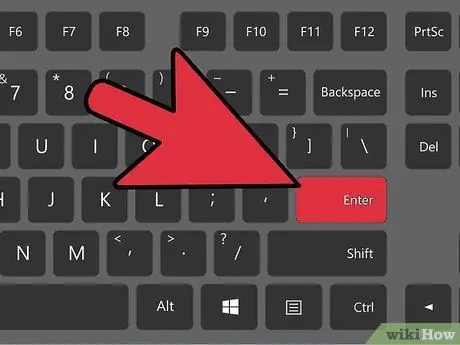
ደረጃ 7. ፎርሙላው ሲጠናቀቅ «አስገባ» ን ይጫኑ።
ጠቃሚ ምክሮች
- መጀመሪያ ውስብስብ በሆነ ቀመር ላይ ሲሠሩ ፣ ወደ ኤክሴል ከመግባቱ በፊት ቀመሩን በወረቀት ላይ ለመጻፍ ሊረዳ ይችላል። አንድ ቀመር ከአንድ ሕዋስ ጋር ለመገጣጠም በጣም የተወሳሰበ መስሎ ከታየ በክፍሎች ተከፋፍለው ቀመር ክፍሎቹን ወደ ብዙ ሕዋሳት ውስጥ ማስገባት እና ከእያንዳንዱ የቀመርው ክፍል ውጤቶችን በአንድ ላይ ለማጣመር በሌሎች ሕዋሳት ውስጥ ቀላል ቀመሮችን መጠቀም ይችላሉ።
- የማይክሮሶፍት ኤክሴል የእኩልነት ቀመሮችን ከቀመር ራስ -አጠናቅቅ ጋር ያቀርባል ፣ ይህም የእኩል ምልክት እና የአንድ ቀመር የመጀመሪያ ገጸ -ባህሪያትን ከጻፉ በኋላ የሚታዩ ተለዋዋጭ ተግባራት ፣ ክርክሮች ወይም ሌሎች አማራጮች ዝርዝር ነው። የ “ትር” ቁልፍን ይጫኑ ወይም ወደ ቀመር ውስጥ ለማስገባት በተለዋዋጭ ዝርዝር ውስጥ አንድ ንጥል ሁለቴ ጠቅ ያድርጉ ፣ ንጥሉ ተግባር ከሆነ ፣ ለክርክር ይጠየቃሉ። በ “ኤክሴል አማራጮች” መገናኛ ውስጥ “ቀመሮችን” በመምረጥ እና የ “ፎርሙላ ራስ -አጠናቅቅ” ሳጥኑን በመፈተሽ ወይም በማረም ይህንን ባህሪ ማንቃት ወይም ማሰናከል ይችላሉ። (በ Excel 2003 ውስጥ ከ “መሳሪያዎች” ምናሌ ፣ በ Excel 2007 “ፋይል” ቁልፍ ምናሌ ላይ “አማራጮች” ን በመምረጥ እና “ፋይል” ላይ “አማራጮች” ን በመምረጥ ይህንን ንግግር መድረስ ይችላሉ። በ Excel ውስጥ የትር ምናሌ። 2010.)
- ብዙ ገጾች ባሉበት የሥራ ሉህ ውስጥ ሉሆችን እንደገና ሲሰይሙ ፣ በአዲሱ ሉህ ስሞች ውስጥ ቦታዎችን አለመጠቀም ልማድ ያድርጉት። Excel በቀመር ማጣቀሻዎች ውስጥ በሉህ ስሞች ውስጥ ቦታዎችን አይለይም። (በቀመሮች ውስጥ ለአጠቃቀም ምቾት ሲባል በሉህ ስሞች ውስጥ ቦታዎችን ለመተካት ሰረዞችን መጠቀም ይችላሉ።)







